Jak znaleźć zapisane hasła na Androidzie?

Jak często zdarzało Ci się wyskakujące okienko w przeglądarce internetowej, gdy logowałeś się do nowej witryny lub aplikacji, z prośbą o zapisanie danych logowania do automatycznego podpisywania następnym razem? Menedżer haseł Google przechowuje hasła i automatycznie je uzupełnia zarówno na komputerze, jak i smartfonie, o ile korzystasz z tego samego konta Google.
Oprócz utrzymywania haseł i nazw użytkowników Google Chrome dla wielu witryn i aplikacji, ten menedżer umożliwia łatwe zarządzanie szczegółami. Możesz edytować te dane, a nawet je usunąć, jeśli nie są wymagane.
Oto jak znaleźć zapisane hasła na Androidzie. Ponadto pomożemy Ci edytować i usuwać zapisane hasła. Zacznijmy więc.
Jak znaleźć zapisane hasła na Androidzie?
Często zapomina się hasła, jeśli ustawiłeś unikalne hasło logowania w różnych miejscach. Jeśli tak nie jest, częste używanie autouzupełniania zamiast ręcznego wpisywania hasła to kolejny nawyk, który wystarczy, aby zapomnieć hasło.
Ale nie martw się. Menedżer haseł Google pomaga uniknąć takich sytuacji kryzysowych, przechowując wszystkie ważne dane uwierzytelniające w jednym miejscu. Możesz je łatwo znaleźć na swoim urządzeniu z Androidem.
Aby znaleźć zapisane hasła w systemie Android za pomocą Menedżera haseł Google, wykonaj następujące czynności.
- Otwórz Google Chrome.
- Zaloguj się na swoje konto Google w oficjalnej witrynie Google Password Manager. Konto musi być tym samym kontem, dla którego zapisałeś hasło.
- Następnie zobaczysz całą listę haseł, które zapisałeś dla różnych witryn / aplikacji.
- Wybierz nazwę konta, którego hasła szukasz.
- Teraz sprawdź siebie. Można to zrobić za pomocą hasła do konta Google lub blokady ekranu telefonu, jeśli takie masz.
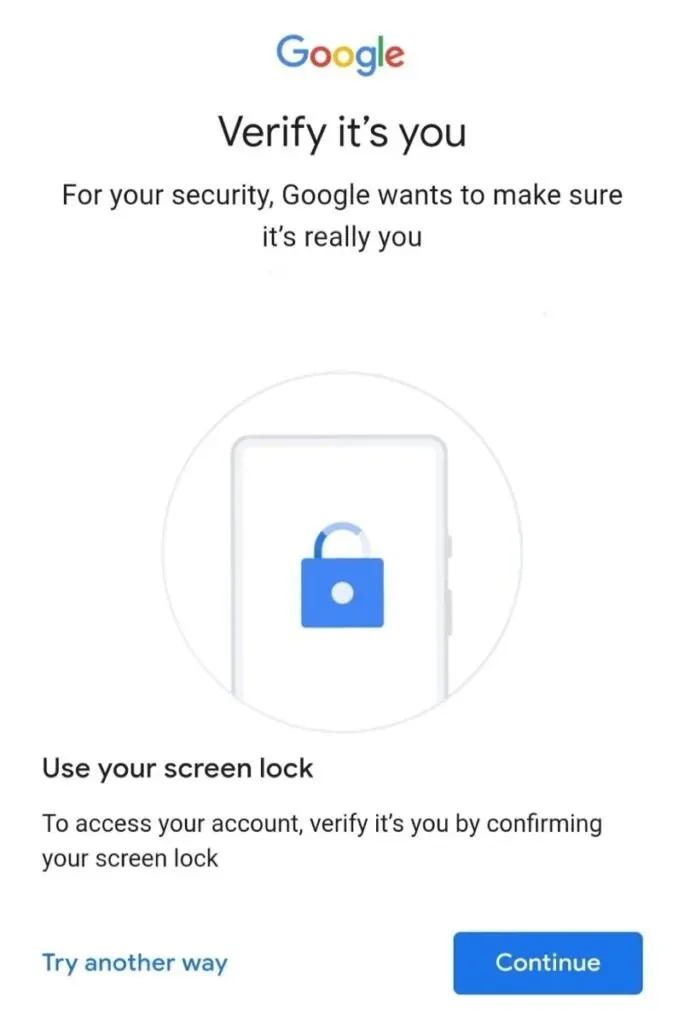
- Po zakończeniu weryfikacji uzyskasz dostęp do wszystkich danych uwierzytelniających wybranego konta. Kliknij ikonę oka obok ukrytego hasła, aby je wyświetlić.
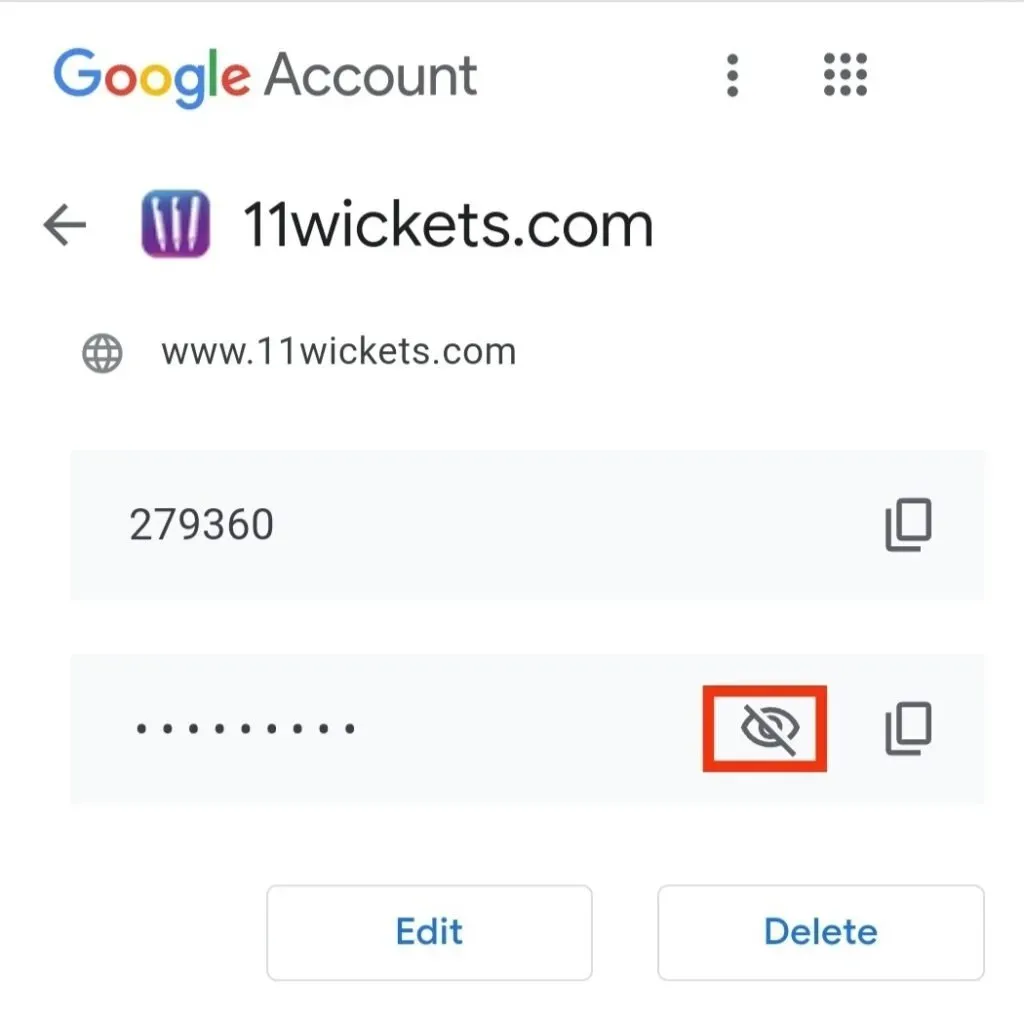
To wszystko o tym, jak znaleźć zapisane hasła na Androidzie. Pamiętaj, że musisz podać konto Google, którego użyłeś do zapisania poświadczeń. Żadne inne konto Google nie będzie dla Ciebie działać.
Jak zaktualizować zapisane hasła na Androidzie?
Kroki aktualizacji zapisanych haseł w systemie Android są takie same, jak w przypadku znajdowania zapisanych haseł. Istnieją dwa sposoby aktualizacji zapisanych haseł.
Po pierwsze, hasło można zaktualizować, gdy zalogujesz się przy użyciu nowego hasła i otrzymasz powiadomienie na ekranie, aby zaktualizować hasło; kliknij przycisk „Aktualizuj”, a on wykona całą pracę za Ciebie. A hasło zostanie automatycznie zaktualizowane.
Jeśli jednak na ekranie nie pojawi się powiadomienie o aktualizacji hasła, możesz wypróbować drugą metodę aktualizacji. Odbywa się to ręcznie, a do tego kroki są następujące.
- Otwórz Chrome na swoim smartfonie lub tablecie z Androidem.
- Zaloguj się na swoje konto Google w oficjalnej witrynie Google Password Manager . Konto musi być tym samym kontem, dla którego zapisałeś hasło.
- Z wyświetlonej na ekranie listy wybierz konto, dla którego chcesz zaktualizować hasło.
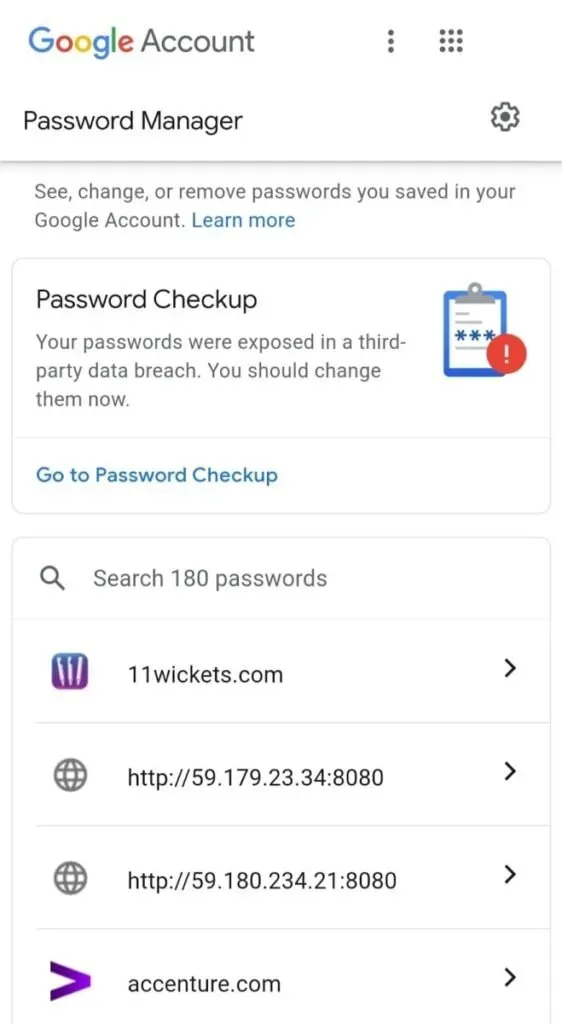
- Teraz sprawdź siebie. Można to zrobić za pomocą hasła do konta Google lub blokady ekranu telefonu, jeśli takie masz.
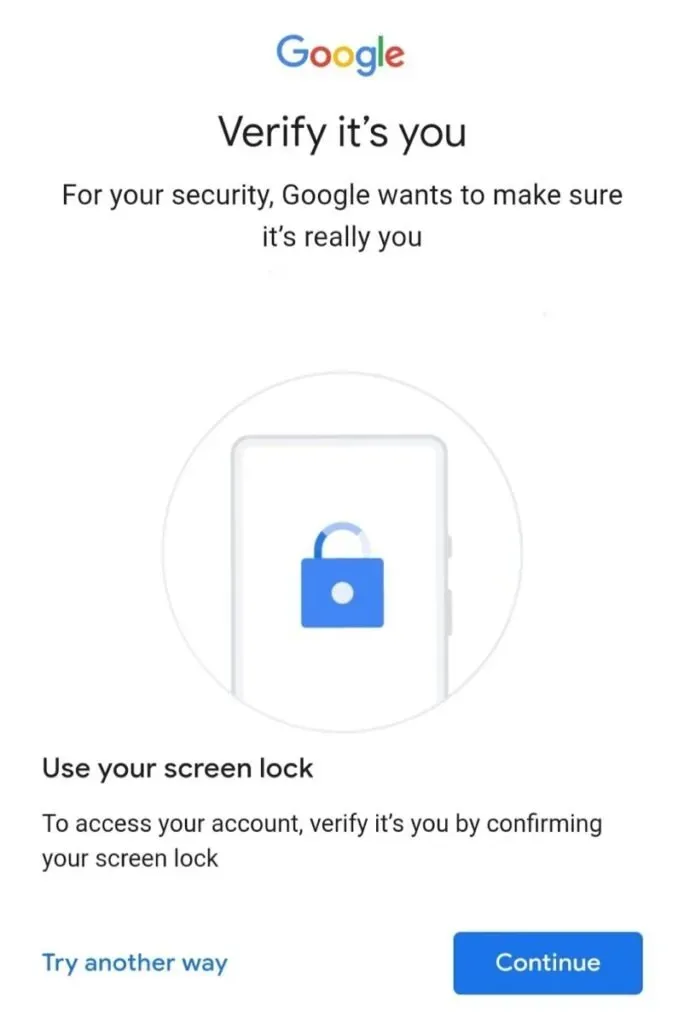
- Otrzymasz hasło i nazwę użytkownika wybranego konta. A tuż pod hasłem pojawi się opcja „Zmień”.
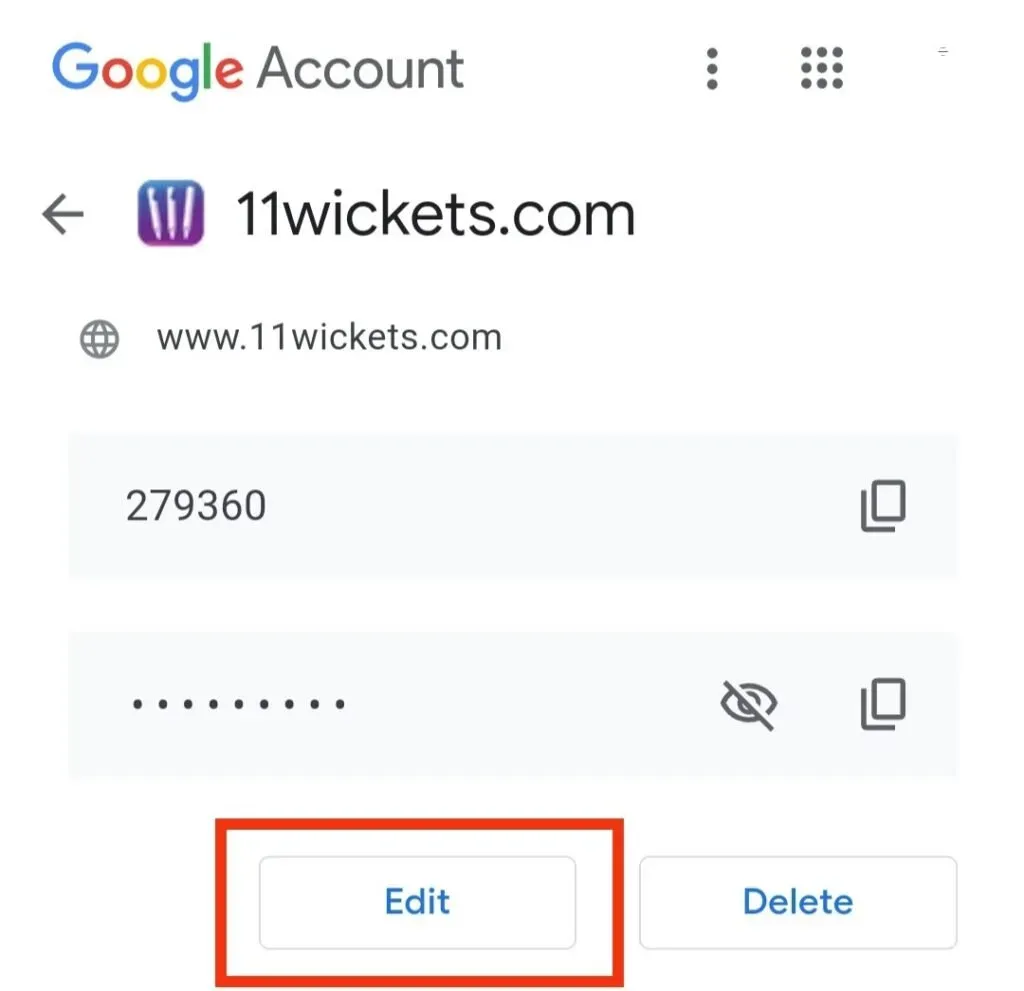
- Kliknij przycisk „Zmień”, aby zaktualizować swoje hasło. Wprowadź nowe hasło i zapisz je, klikając „Zapisz”.
W związku z tym Twoje ostatnie hasło zostanie zapisane i będziesz mógł go użyć do ponownego zalogowania.
Jak usunąć zapisane hasła na Androidzie?
Menedżer haseł Google to niezawodne źródło ochrony wszystkich Twoich haseł na urządzeniach z Androidem. Przyda się to również, jeśli chcesz usunąć dowolne z istniejących haseł, które nie są już potrzebne. W ten sposób możesz być bardziej zorganizowany i unikać bałaganu.
Aby usunąć zapisane hasła z Menedżera haseł Google, wykonaj poniższe czynności.
- Otwórz przeglądarkę Google Chrome.
- Zaloguj się na swoje konto Google w oficjalnej witrynie Google Password Manager . Konto musi być tym samym kontem, dla którego zapisałeś hasło.
- Z wyświetlonej na ekranie listy wybierz konto, z którego chcesz usunąć hasła.
- Teraz sprawdź siebie. Można to zrobić za pomocą hasła do konta Google lub blokady ekranu telefonu, jeśli takie masz.
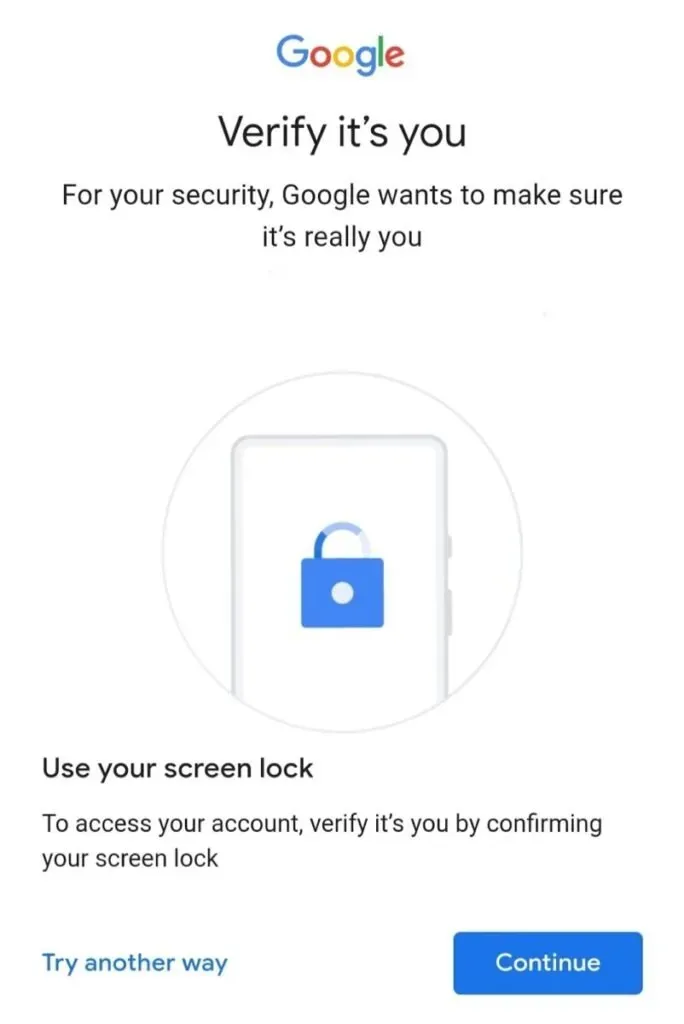
- Otrzymasz hasło i nazwę użytkownika wybranego konta. A w dolnym rogu ekranu pojawi się opcja „Usuń”.
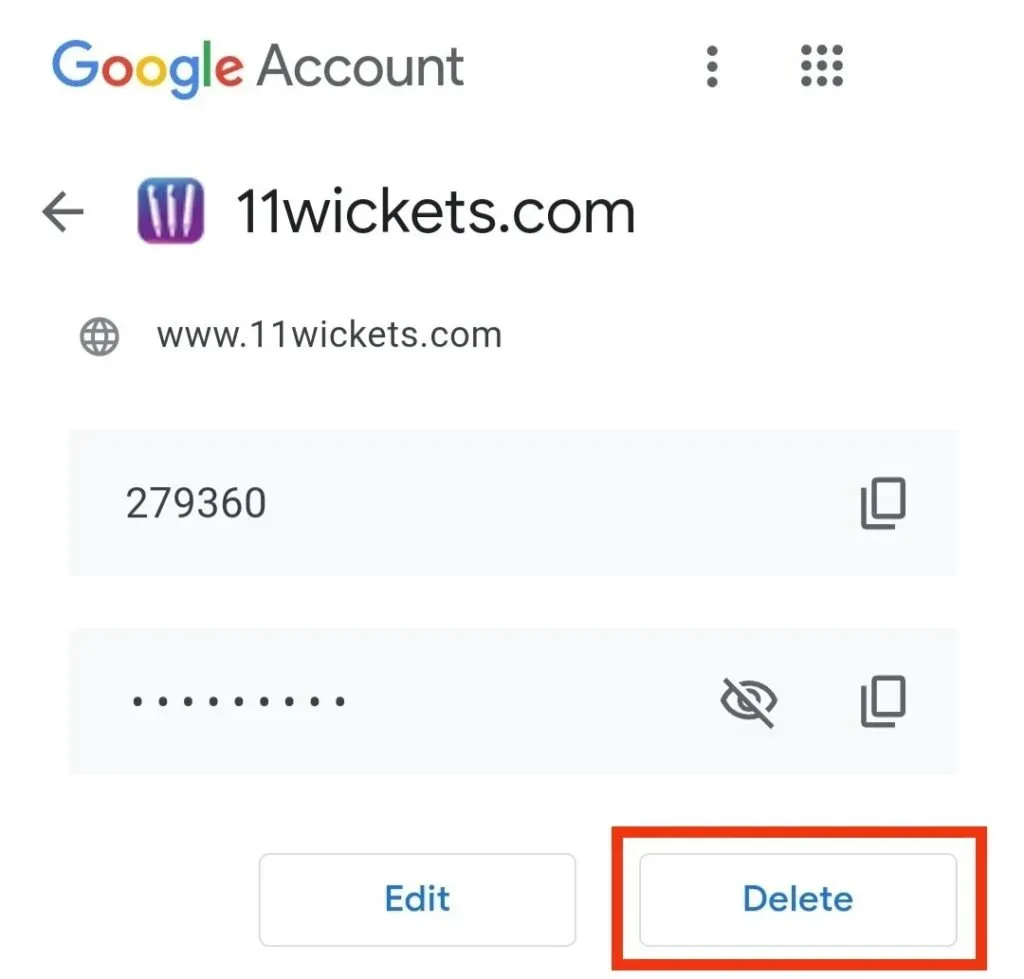
- Musisz potwierdzić swoje działanie, a gdy to zrobisz, Twoje dane zostaną usunięte.
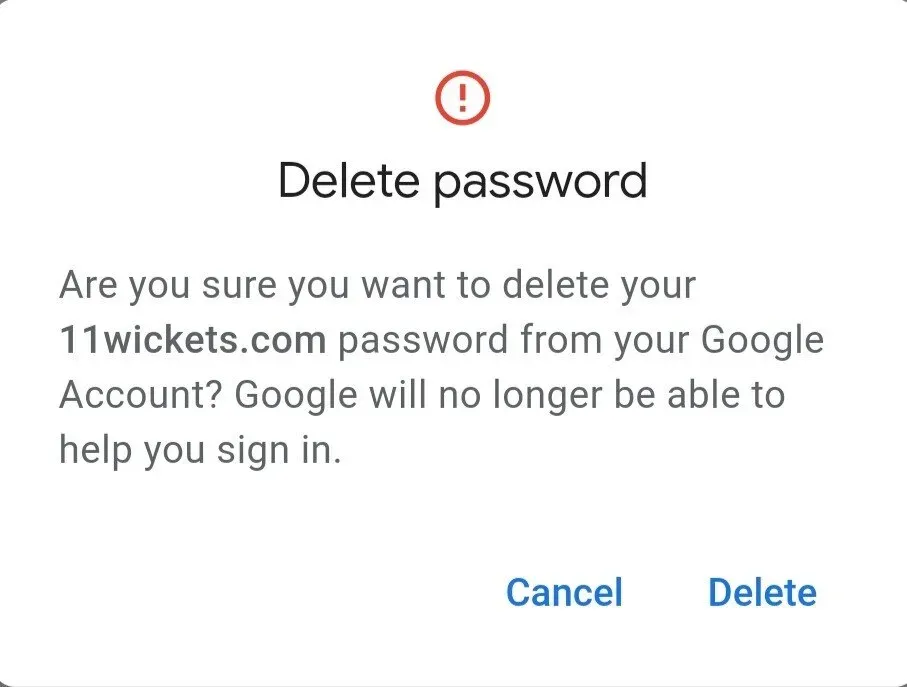
Pamiętaj, że po wykonaniu tych kroków nie będzie odwrotu. Hasła zostaną trwale usunięte z bazy danych Google i nie będzie można ich odzyskać.
Jak wyeksportować zapisane hasła na Androida?
Możesz wyeksportować zapisane hasło do Androida, wykonując kilka prostych kroków.
- Otwórz aplikację Chrome na swoim telefonie z Androidem.
- Kliknij trzy pionowe kropki w prawym górnym rogu ekranu.
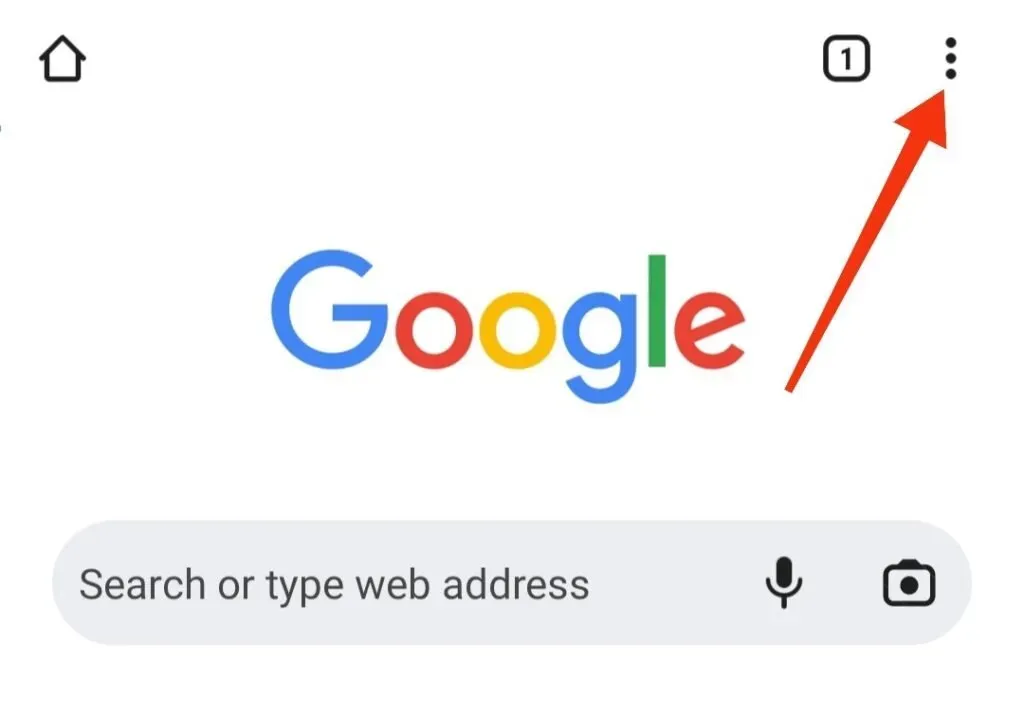
- Wybierz Ustawienia.
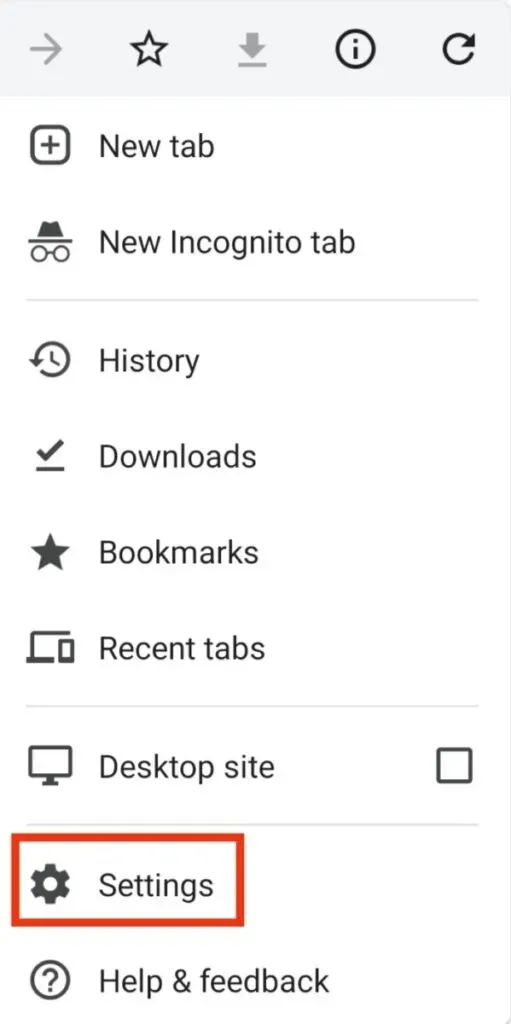
- Następnie kliknij „Hasła”.
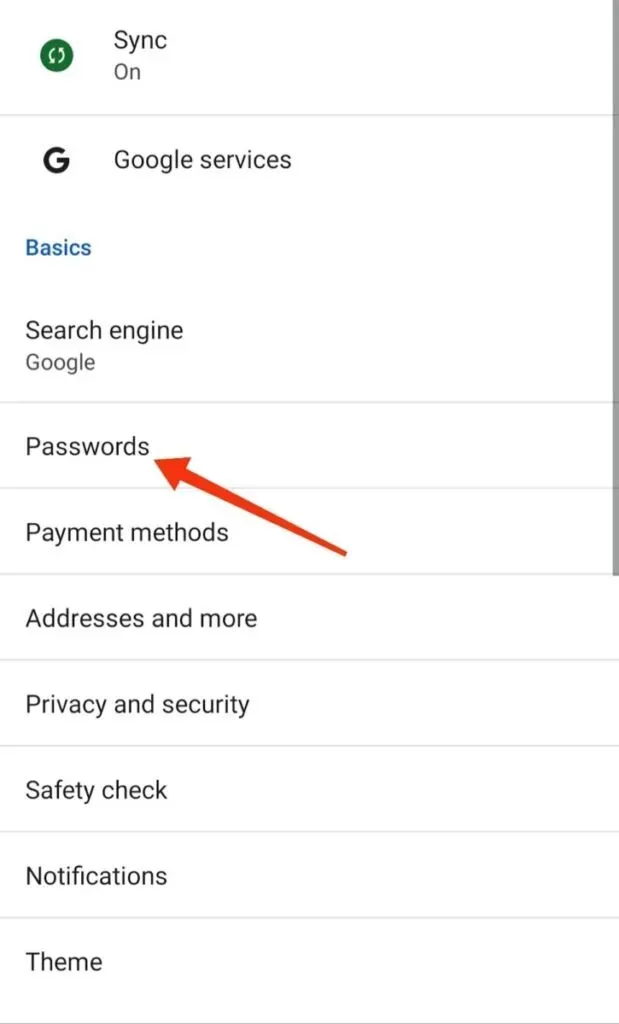
- Kliknij trzy pionowe kropki menu „Hasło” w prawym górnym rogu ekranu.
- Poprosi Cię o wprowadzenie domyślnych zabezpieczeń uwierzytelniania dla twojego urządzenia; obejmuje to wzór, hasło, odcisk palca, identyfikator twarzy itp.
- Kliknij opcję „Eksportuj hasła”.
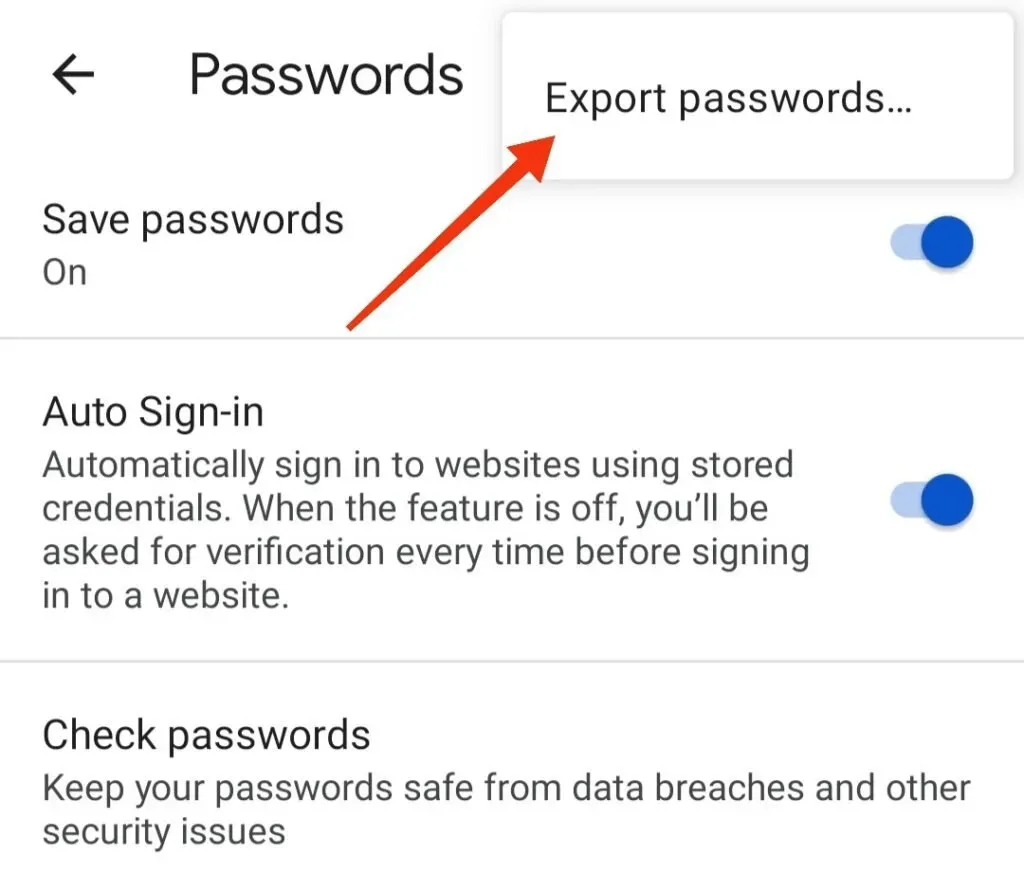
- Byłoby pomocne, gdybyś wybrał, gdzie chcesz wyeksportować swoje hasła.
Oto jak możesz wyeksportować zapisane hasła na urządzenie z Androidem.
Wniosek
Dlatego nie powinno być zamieszania z hasłami przechowywanymi w Menedżerze haseł Google. Zawsze będziesz mieć kopię zapasową, jeśli przechowujesz wszystkie ważne hasła na swoim koncie Google, ponieważ istnieje szansa, że je zapomnisz. I nie ma nic złego w utrzymaniu go, ponieważ możesz zmieniać lub aktualizować, usuwać, a nawet eksportować wszystkie te hasła w razie potrzeby.
A dla nich możesz sprawdzić lub wykonać kroki wymienione wcześniej.
Ważne jest, aby wziąć pod uwagę szczegóły konta Google, którego użyłeś do zapisania poświadczeń. A w przypadku usuwania poświadczeń, usuń je, jeśli jesteś w 100% pewien, że nie potrzebujesz tych danych.
Jeśli masz jakiekolwiek wątpliwości, jak znaleźć zapisane hasła na Androidzie, zadaj pytanie w komentarzach poniżej.
Często zadawane pytania (FAQ)
Czy Menedżer haseł Google jest bezpieczny?
Tak, jest to bezpieczne, o ile poświadczenia Twojego rodzica są wystarczająco silne. Ale jeśli nie są to Menedżer haseł Google, być może nie jest to najbezpieczniejsza opcja. Dodatkową ochronę zapewnia uwierzytelnianie dwuskładnikowe. Dzięki temu będziesz otrzymywać powiadomienia za każdym razem, gdy ktoś spróbuje zalogować się na Twoje konto.
Dlaczego warto używać Menedżera haseł Google?
Istnieje kilka powodów, dla których warto korzystać z Menedżera haseł Google. Niektóre z nich są takie, że korzystanie z nich nic nie kosztuje. Ta sama firma rozwija go jako Androida. Nie ma ograniczeń dotyczących przechowywania. Możesz łatwo zarządzać wszystkimi zapisanymi poświadczeniami online, sprawdzać bezpieczeństwo lub prywatność swojego hasła i nie tylko.
Zapisałem hasła, ale ich nie widziałem. Gdzie oni są?
Jeśli Twoje hasła nie są uzupełniane automatycznie, może to być spowodowane tym, że są przechowywane na Twoim koncie Google, a nie w witrynach. Możesz upewnić się, że zapisujesz hasła do właściwego konta Google, sprawdzając zdjęcie profilowe konta w prawym górnym rogu ekranu.
Jak wyświetlić zapisane hasło w przeglądarce Firefox?
Aby wyświetlić zapisane hasło w Firefoksie, wykonaj następujące kroki. – Uruchom przeglądarkę Mozilla Firefox na swoim urządzeniu i kliknij ikonę hamburgera u góry ekranu. – Kliknij opcję „Loginy i hasła”. – Otrzymasz pełną listę witryn z zapisanymi informacjami o koncie. Wybierz konto, o którym chcesz zobaczyć więcej szczegółów. – Aby wyświetlić hasło, kliknij ikonę oka.



Dodaj komentarz